Terraform + Ansible: Automatizar el despliegue de WordPress en DigitalOcean
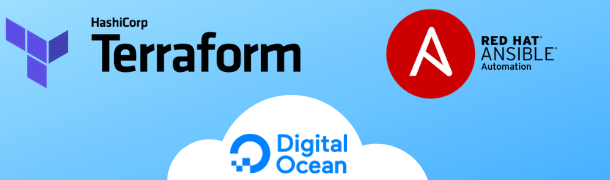
Este tutorial es la segunda parte de la entrada anterior: Tutorial: Infraestructura como código con Terraform. En esta ocasión, veremos un ejemplo que tiene como objetivo automatizar todo el despliegue de una aplicación con terraform y veremos cómo podemos usar en conjunto RedHat Ansible para automatizar la configuración de la aplicación. Estas son soluciones complementarias, cada una tiene un rol en la gestión de aplicaciones y entornos.
Mientras que usando Terraform iniciaremos desde cero la infraestructura, con Ansible resolveremos la instalación de aplicaciones y las configuraciones como copiar archivos, cambiar rutas y permisos, iniciar servicios y habilitarlos esto para para instalar WordPress, PHP, Apache2 y MySQL como base de datos en los recursos de infraestructura creados en Terraform.
Desplegar Wordpress en Digital Ocean
El código en el que se basa este tutorial está disponible en este repositorio de Github. Será necesario para comprender lo que estaremos revisando. Primero mostraré lo necesario para ejecutar el código por cuenta propia para ver en acción a Terraform y a Ansible trabajando juntos. Posteriormente explicaré todo el código para entender todo lo que sucede debajo y cómo se logra.
Elegí usar DigitalOcean porque es una opción bastante asequible para realizar despliegues en nube pública. La máquina virtual donde que se creará tiene los siguientes recursos.
- Tamaño: s-1vcpu-1gb
- Región: nyc1
- Sistema operativo: centos-7-x64
El tamaño de la máquina virtual es de 1GB de Memoria RAM y 1 vCPU con costo de $5 USD al mes. La región elegida es Nueva York 1.
1.Clonar el repositorio de github:
git clone git@github.com:galvarado/terraform-ansible-DO-deploy-wordpress.git
2.Obtener token de Digital Ocean:
Para aprovisionar la infraestructura dónde se instalará el blog con Wordpress es necesario contar con una cuenta en Digital Ocean. Una vez tengamos la cuenta hay que darle acceso a Terraform para que pueda crear la infraestructura por nosotros.
Para esto es necesario generar un token, ir a la página https://cloud.digitalocean.com/account/api/tokens y crear un token:

Asignamos un nombre para reconocerlo y copiamos el token, usaremos el valor copiado en el siguiente paso. Es necesario crear un token con permisos de lectura, como se muestra en la imagen:

3. Crear archivo de variables para configuración
En la ruta raíz del código, crear un archivo con nombre terraform.tfvars y colocar las siguientes variables:
- do_token :deberá tener el token creado en el paso previo.
- ssh_key_private: la ruta de la llave privada que será usada para acceder al servidor en Digital Ocean.
- droplet_ssh_key_id:El id de la llave en DigitalOcean que se usará para conectar a la máquina virtual
- droplet_name: El nombre del droplet en DigitalOcean
- droplet_size: El tamaño del droplet a usar
- droplet_region: La región dónde se desplegará el droplet
Para obtener los valores de la región, la llave ssh, el nombre de la imágen y el tamaño de la máquina virtual instalé el cliente de linea de comandos de Digital Ocean.
Para listar todas las llaves ssh disponibles de la cuenta:
[galvarado@zenbook terraform-ansible-DO-deploy-wordpress]$ doctl -t [TOKEN] compute ssh-key list
Para listar todas las imágenes de sistema operativo disponibles:
[galvarado@zenbook terraform-ansible-DO-deploy-wordpress]$ doctl -t [TOKEN] compute image list --public
Para listar todas las regiones:
[galvarado@zenbook terraform-ansible-DO-deploy-wordpress]$ doctl -t [TOKEN] compute region list
Para listar todos los tamañosde maquina virtual disponibles:
[galvarado@zenbook terraform-ansible-DO-deploy-wordpress]$ doctl -t [TOKEN] compute size list
terraform.tfvars
do_token = "123bc07c22f942ceccbdc010ff18025db0199bd6f916953c90b974d95caa7439"
ssh_key_private = "~/.ssh/id_rsa"
droplet_ssh_key_id = "2632015"
droplet_name = "MyBlog"
droplet_size = "s-1vcpu-1gb"
droplet_region = "nyc1"
Nota: tanto la ruta de la llave así como el id de la llave en digital ocean deben hacer referencia a la misma llave.
4. Configuración de Wordpress (opcional)
Aunque no es necesario para ejecutar el código, opcionalmente se pueden cambiar los valores definidos para la base de datos de MySQL que se usará con wordpress así como los valores de configuración de wordpress:
playbooks/roles/mysql/defaults/main.yml contiene las siguientes variables que se pueden modificar:
---
# defaults file for mysql
wp_mysql_db: wordpress
wp_mysql_user: wordpress
wp_mysql_password: randompassword
Si no se modifican estos valores, serán los datos que se usarán para crear la base de datos de wordpress en MySQL y también serán los valores que se usarán en el archivo wp_config.php mientras ansible configura el sitio.
playbooks/roles/wordpress/defaults/main.yml contiene las siguientes variables que se pueden modificar:
---
# defaults file for wordpress
wp_site_title: New blog
wp_site_user: superadmin
wp_site_password: strongpasshere
wp_site_email: some_email@example.com
Si no se modifican estos valores, serán los datos que necesitarás para entrar a Wordpress como usuario administrador.
5. Ejecutar terraform
SI no cuentas con Terraform instalado, en este enlance están los pasos para instalarlo: Tutorial: Infraestructura como código con Terraform.
Para desplegar el blog solo tenemos que ejecutar los siguientes comandos:
[galvarado@zenbook terraform-ansible-DO-deploy-wordpress]$ terraform plan
[galvarado@zenbook terraform-ansible-DO-deploy-wordpress]$ terraform apply
Una vez finalizada la ejecución de los playbooks, podremos acceder a nuestro blog en la dirección/IP que se muestra como output de ansible:
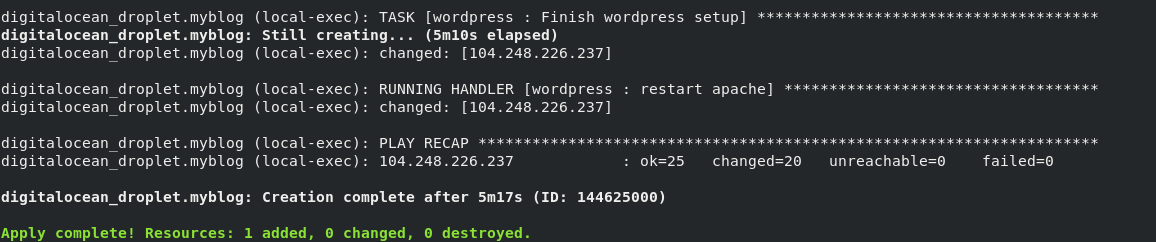
En mi caso el host creado para wordpress está en la IP 104.248.226.237, por tanto al dirigirme a http://104.248.226.237 encuentro el blog recién instalado:

Explicación paso a paso
¿Que sucedió por debajo para poder crear la infraestructura e instalar Wordpress totalmente de una manera automatizada?
Este es el resumen de las tareas ejecutadas:
Terraform:
- Create Digitral Ocean droplet
Ansible:
- Install python 2
- Update yum cache
- Download and install MySQL Community Repo
- Install MySQL Server
- Install remi repo
- Enable remi-php72
- Update yum
- Install Apache and PHP
- Install php extensions
- Start MySQL Server and enable it
- Remove Test database if it exists
- Remove All Anonymous User Accounts
- Create mysql database
- Create mysql user
- Download WordPress
- Extract WordPress
- Update default Apache site
- Update default document root
- Copy sample config file
- Update WordPress config file
- Download wp-cli
- Test if wp-cli is correctly installed
- Finish wordpress setup via wp-cli
- Restart apache
En el repositorio podemos notar la siguiente estructura de los directorios:
playbooks/
digitalocean.tf
LICENSE
README.md
.gitignore
Terraform
El flujo que sigue terraform es crear la máquina virtual y una vez lista, ejecutar el playbook de ansible que instala wordpress.
El archivo digitalocean.tf contiene la configuración de Terraform para crear la máquina virtual:
variable "do_token" {}
variable "ssh_key_private" {}
# Configure the DigitalOcean Provider
provider "digitalocean" {
token = "${var.do_token}"
}
# Create a web server
resource "digitalocean_droplet" "myblog" {
image = "centos-7-x64"
name = "myblog"
region = "nyc1"
size = "s-1vcpu-1gb"
monitoring = "true"
ssh_keys = ["3632015"]
# Install python on the droplet using remote-exec to execute ansible playbooks to configure the services
provisioner "remote-exec" {
inline = [
"yum install python -y",
]
connection {
host = "${self.ipv4_address}"
type = "ssh"
user = "root"
private_key = "${file("~/.ssh/id_rsa")}"
}
}
La primer parte del archivo define las varibales a usar y configura el privisioner de Digital Ocean. Posteriormente se define el recurso a crear, en este caso es un máquina virtual. Aquí se definen las características de la máquina virtual:
# Create a web server
resource "digitalocean_droplet" "myblog" {
image = "centos-7-x64"
name = "myblog"
region = "nyc1"
size = "s-1vcpu-1gb"
monitoring = "true"
ssh_keys = ["3632015"]
Se usa el provisioner “remote-exec” para conectarnos de manera remota e instalar python, este es requisito para poder utilizar ansible en ese host:
provisioner "remote-exec" {
inline = [
"yum install python -y",
]
connection {
host = "${self.ipv4_address}"
type = "ssh"
user = "root"
private_key = "${file("~/.ssh/id_rsa")}"
}
}
Se usa el provisioner “local-exec” para ejecutar el playbook de ansible:
# Execute ansible playbooks using local-exec
provisioner "local-exec" {
environment {
PUBLIC_IP = "${self.ipv4_address}"
PRIVATE_IP = "${self.ipv4_address_private}"
ANSIBLE_HOST_KEY_CHECKING = "False"
}
working_dir = "playbooks/"
command = "ansible-playbook -u root --private-key ${var.ssh_key_private} -i ${self.ipv4_address}, wordpress_playbook.yml "
}
}
En la sección environment se establecen algunas variables de entrono. Se ejecuta el playbook “wordpress_playbook.yml” y se pasa como argumento la IP del host creado y la llave para conectarnos vía ssh. El comando que ejecuta ansible es:
command = "ansible-playbook -u root --private-key ${var.ssh_key_private} -i ${self.ipv4_address}, wordpress_playbook.yml "
Esto es todo lo que hace Terraform, ahora revisemos lo que hace Ansible.
Ansible
Dentro del directorio “playbooks” se encuentran los archivos de ansible que realizan la instalación de wordpress. Usé roles de ansible para modularizar la configuración. Los roles son una característica robusta de Ansible que facilita la reutilización, los roles son el mecanismo principal para dividir un playbook en varios archivos, la división del playbook permite dividir lógicamente los componentes volviendolo reutilizable.
Básicamente, cada rol está limitado a una funcionalidad particular o un resultado deseado, entonces el rol contiene todos los pasos necesarios para llegar a ese resultado. Para el ejemplo de wordpress cree 4 roles:
- server
- php
- mysql
- wordpress
Por lo regular un role corresponde a un host diferente, pero en este caso el mismo host tendrá todos los roles. Por ejemplo, el rol de wordpress contiene las tareas necesarias para instalar wordpress.
Los roles se crean ejecutando el siguiente comando:
$ ansible-galaxy init [ROLE]
Playbook install_wordpress
- hosts: all
gather_facts: False
# This test or install Python 2.7 onto all the target servers (which is an Ansible dependency)
# and then it goes on to assigning 4 roles to the hosts.
tasks:
- name: install python 2
raw: test -e /usr/bin/python || (yum update && yum install -y python)
- hosts: all
roles:
- server
- php
- mysql
- wordpress
El playbook principal define la lista de hosts dónde se ejecutará el playbook, como pasamos en el comando la IP del servidor creado por terraform con la opción" -i " al indicar todos los hosts ansible lo ejecutará en la IP que se pasó como argumento.
El playbook también contiene la tarea de verificar que está instalado python 2, posteriormente ejecuta las tareas de los roles definidos y siguiendo el orden secuencial.
Dentro del directorio de cada rol, en /tasks/main.yml se encuentran las tareas del rol y en n /defaults/main.yml se encuentran las variables que usa ese rol:
Rol “server”
---
# tasks file for server
- name: Update yum cache
yum: update_cache=yes
become: yes
- name: Download and install MySQL Community Repo
yum:
name: http://repo.mysql.com/mysql-community-release-el7-7.noarch.rpm
state: present
- name: Install MySQL Server
yum:
name: mysql-server
state: present
- name: Install remi repo
yum:
name: http://rpms.remirepo.net/enterprise/remi-release-7.rpm
state: present
- name: Enable remi-php72
command: yum-config-manager --enable remi-php72
- name: Update yum
yum: update_cache=yes
- name: Install Apache and PHP
yum: name={{ item }} state=present
become: yes
with_items:
- epel-release
- yum-utils
- httpd
- php
- php72
- php72-php-fpm
- php72-php-mysqlnd
- MySQL-python
Este es el primer rol que se ejecuta y tiene como función actualizar el cache de yum e instalar repositorios y paquetes para la configuración.
Rol “php”
---
# tasks file for php
- name: Install php extensions
yum: name={{ item }} state=present
become: yes
with_items:
- php-common
- php-mysql
- php-gd
- php-xml
- php-mbstring
- php-mcrypt
Posteriormente usamos el rol php para instalar algunas extensiónes necesarias para wordpress y msyql.
Rol “mysql”
---
- name: Start MySQL Server and enable it
service: name=mysqld state=started enabled=yes
- name: Remove Test database if it exist.
mysql_db: name=test state=absent
- name: Remove All Anonymous User Accounts
mysql_user: name=” host_all=yes state=absent
- name: Create mysql database
mysql_db: name={{ wp_mysql_db }} state=present
become: yes
- name: Create mysql user
mysql_user:
name={{ wp_mysql_user }}
password={{ wp_mysql_password }}
priv=*.*:ALL
become: yes
Este rol inicia mysql y lo habilita como servicio. También remueve la base de datos de test y las cuentas anónimas. Por último crea la base de datos de wordpress y el usuario. Es importante destacar que está tomando como valores para esto las variables definidas en /defaults/main.yml
Rol “wordpress”
---
- name: Download WordPress
get_url:
url=https://wordpress.org/latest.tar.gz
dest=/tmp/wordpress.tar.gz
validate_certs=no
- name: Extract WordPress
unarchive: src=/tmp/wordpress.tar.gz dest=/var/www/ copy=no
become: yes
- name: Update default Apache site
become: yes
replace:
path: "/etc/httpd/conf/httpd.conf"
replace: "DocumentRoot \"/var/www/wordpress\""
regexp: "DocumentRoot \"/var/www/html\""
- name: Update default document root
become: yes
replace:
path: "/etc/httpd/conf/httpd.conf"
replace: "<Directory \"/var/www/wordpress\">"
regexp: "<Directory \"/var/www/html\">"
notify:
- restart apache
- name: Copy sample config file
command: cp /var/www/wordpress/wp-config-sample.php /var/www/wordpress/wp-config.php creates=/var/www/wordpress/wp-config.php
become: yes
- name: Update WordPress config file
replace:
path: "/var/www/wordpress/wp-config.php"
replace : "{{ item.line }}"
regexp: "{{ item.regexp }}"
with_items:
- {'regexp': "define\\( 'DB_NAME', '*.*' \\);", 'line': "define('DB_NAME', '{{wp_mysql_db}}');"}
- {'regexp': "define\\( 'DB_USER', '*.*' \\);", 'line': "define('DB_USER', '{{wp_mysql_user}}');"}
- {'regexp': "define\\( 'DB_PASSWORD', '*.*' \\);", 'line': "define('DB_PASSWORD', '{{wp_mysql_password}}');"}
become: yes
- name: Download wp-cli
get_url:
url="https://raw.githubusercontent.com/wp-cli/builds/gh-pages/phar/wp-cli.phar"
dest="/usr/local/bin/wp"
force_basic_auth=yes
mode=0755
- name: test if wp-cli is correctly installed
command: wp --info
- name: Finish wordpress setup
command: wp core install --path=/var/www/wordpress --url=http://{{ ansible_eth0.ipv4.address }} --title="{{ wp_site_title }}" --admin_user={{ wp_site_user}} --admin_password={{ wp_site_password }} --admin_email={{ wp_site_email }}
Este es el rol más complejo, descarga e instala wordpress. Configura los archivos de apache para servir el sitio y el archivo de configuración de wordpress para conectar a la base de datos recién creada en el rol de MySQL.
Finalmente mediante wp-cli realiza los últimos pasos de configuración para instalar wordpress vía linea de comandos y no mediante la URL /wp_config.php.
Con esto tenemos un ejemplo mucho más robusto de las capacidades de terraform y como agregando Ansible a la jugada hemos creado la automatización suficiente para crear infraestructura e instalar aplicaciones.
Si te pareció interesante, ayúdame compartiendo =)
Referencias:
